20. Работа с защищённой радиосетью и с транспортной сетью (IP)
Решаемые задачи
Управленческие:1. Попеременное управление двумя группами.
2. Координация двух групп.
Связные:
1. Раздельная голосовая связь с защищённой радиосетью и транспортной IP сетью.
Демонстрация работы
Решаемые задачи
Управленческие:1. Попеременное управление двумя группами.
2. Координация двух групп.
Связные:
1. Раздельная голосовая связь с защищённой радиосетью и транспортной IP сетью.
Демонстрация работы
По нажатию кнопки PTT 1 передача голоса
в Радиосеть № 1
По нажатию кнопки PTT 2 передача голоса
в транспортную IP сеть
Получение голоса из Радиосети №1
Получение голоса из транспортной IP сети
По нажатию кнопки PTT 1 передача голоса
в Радиосеть № 1
По нажатию кнопки PTT 2 передача голоса
в транспортную IP сеть
Получение голоса из Радиосети №1
Получение голоса из транспортной IP сети
Сборка схемы
1. Задействованные радиостанции должны быть в рабочем состоянии и предварительно настроены для работы в своей радиосети.
2. Транспортная сеть должна быть заранее настроена.
3. Подключить гарнитуры к Метафорам. В качестве аудиоустройства можно использовать смартфон подключенный к Метафоре по Bluetooth.
4. Подключить радиостанции к Метафорам в разъем R1.
5. Подключить Метафоры кабелем Ethernet к проводной сети, к которой подключено оконечное устройство радиомоста.
6. Подключить предварительно настроенный смартфон к Метафоре по Bluetooth.
Посмотреть инструкцию предварительной настройки смартфона.
Настройка Метафор
Для передачи голоса по транспортной сети между двумя Метафорами, одну Метафору настроить как доверенный узел, а вторую как обычный узел. Первым настраивается доверенный узел.
1. Настройка доверенного узла
1.1 Установить IP адрес интерфейса Ethernet Метафоры согласно настройкам вашей сети (необходимо, чтобы у оконечного устройства радиомоста и у Метафоры была одна и та же сеть). Для этого в боковом меню приложения Метафора выберите пункт “Ethernet” и укажите там ваши настройки сети.
1.2 Запомнить установленный IP адрес Ethernet (или выписать на бумагу) - он понадобится для настройки доверенного узла.
1.3 Перейти в раздел меню “Доверенный узел”.
1.4 В поле “IP адрес доверенного узла” указать IP адрес интерфейса Ethernet Метафоры, в поле “Имя сети” указать имя создаваемой IP сети, а в поле “Пароль сети” - пароль создаваемой IP сети (данные параметры также рекомендуется записать для настройки других узлов, образующих IP сеть).
1.5 Нажать кнопку “Включить доверенный узел” и дождаться сообщения о запуске доверенного узла в нижней части экрана.
1.6 IP сеть данного доверенного узла автоматически появится в разделе “Сети и группы” бокового меню - добавлять её туда вручную не требуется.
1.7 Добавить IP группу в рамках данной сети
- перейти в раздел меню “Сети и группы”
- зайти на вкладку “Группы”
- нажмите на "плюс" в правом нижнем углу и заполнить представленные поля
При добавлении группы, должна использоваться IP сеть запущенного доверенного узла в качестве сети группы. Номер группы на доверенном узле и номер группы на обычном узле должны совпадать (запишите его для настройки обычных узлов).
1.8 Установить "Закрытый режим" в приложении на смартфоне :
Сборка схемы
1. Задействованные радиостанции должны быть в рабочем состоянии и предварительно настроены для работы в своей радиосети.
2. Транспортная сеть должна быть заранее настроена.
3. Подключить гарнитуры к Метафорам. В качестве аудиоустройства можно использовать смартфон подключенный к Метафоре по Bluetooth.
4. Подключить радиостанции к Метафорам в разъем R1.
5. Подключить Метафоры кабелем Ethernet к проводной сети, к которой подключено оконечное устройство радиомоста.
6. Подключить предварительно настроенный смартфон к Метафоре по Bluetooth.
Посмотреть инструкцию предварительной настройки смартфона.
Настройка Метафор
Для передачи голоса по транспортной сети между двумя Метафорами, одну Метафору настроить как доверенный узел, а вторую как обычный узел. Первым настраивается доверенный узел.
1. Настройка доверенного узла
1.1 Установить IP адрес интерфейса Ethernet Метафоры согласно настройкам вашей сети (необходимо, чтобы у оконечного устройства радиомоста и у Метафоры была одна и та же сеть). Для этого в боковом меню приложения Метафора выберите пункт “Ethernet” и укажите там ваши настройки сети.
1.2 Запомнить установленный IP адрес Ethernet (или выписать на бумагу) - он понадобится для настройки доверенного узла.
1.3 Перейти в раздел меню “Доверенный узел”.
1.4 В поле “IP адрес доверенного узла” указать IP адрес интерфейса Ethernet Метафоры, в поле “Имя сети” указать имя создаваемой IP сети, а в поле “Пароль сети” - пароль создаваемой IP сети (данные параметры также рекомендуется записать для настройки других узлов, образующих IP сеть).
1.5 Нажать кнопку “Включить доверенный узел” и дождаться сообщения о запуске доверенного узла в нижней части экрана.
1.6 IP сеть данного доверенного узла автоматически появится в разделе “Сети и группы” бокового меню - добавлять её туда вручную не требуется.
1.7 Добавить IP группу в рамках данной сети
- перейти в раздел меню “Сети и группы”
- зайти на вкладку “Группы”
- нажмите на "плюс" в правом нижнем углу и заполнить представленные поля
При добавлении группы, должна использоваться IP сеть запущенного доверенного узла в качестве сети группы. Номер группы на доверенном узле и номер группы на обычном узле должны совпадать (запишите его для настройки обычных узлов).
1.8 Установить "Закрытый режим" в приложении на смартфоне :
1.8.1 Нажать кнопку «Голос»
1.8.2 Нажать кнопку выбора режима
1.8.3 В открывшемся меню выбрать иконку «Закрытый режим»

1.8.4 Закрытый режим установлен
1.8.1 Нажать кнопку
«Голос»
1.8.2 Нажать кнопку
выбора режима
1.8.3 В открывшемся меню выбрать
иконку «Закрытый режим»
1.8.4 Закрытый режим установлен
1.9 Выбрать схему коммутации "Без ретрансляции, доступ в сеть" :
1.9 Выбрать схему коммутации "Без ретрансляции, доступ в сеть" :
1.9.1 Нажать кнопку «Голос»
1.9.2 Нажать кнопку выбора схемы коммутации
1.9.3 Выбрать схему коммутации «Без ретрансляции, доступ в сеть»
1.9.4 Схема коммутации «Без ретрансляции, доступ в сеть» установлена
1.9.1 Нажать кнопку
«Голос»
1.9.2 Нажать кнопку
выбора схемы коммутации
1.9.3 Выбрать схему коммутации
«Без ретрансляции,
доступ в сеть»
1.9.4 Схема коммутации
«Без ретрансляции, доступ в сеть» установлена
1.10 Установить добавленную выше IP группу в канал IP:
- нажать на иконку IP на главном экране приложения
- нажать на пункт “Голосовая группа”, в появившемся списке выбрать добавленную ранее группу
- в открывшемся окне нажать кнопку “Применить изменения”.
1.10 Установить добавленную выше IP группу в канал IP:
- нажать на иконку IP на главном экране приложения
- нажать на пункт “Голосовая группа”, в появившемся списке выбрать добавленную ранее группу
- в открывшемся окне нажать кнопку “Применить изменения”.
1.11 Изменения вступят в силу через несколько секунд.
2. Настройка обычного узла
2.1 Подключить Метафору к проводной или беспроводной сети, к которой подключено второе оконечное устройство радиомоста.
Проводное подключение (Ethernet)
- подключить Метафору кабелем Ethernet к проводной сети
- в разделе меню Ethernet установить IP адрес интерфейса Ethernet на Метафоре согласно вашим настройкам сети
Беспроводное подключение (WiFi)
- в разделе меню WiFi указать имя точки доступа и пароль точки доступа
2.2 Добавить IP сеть доверенного узла в список сетей
- выбрать раздел меню “Сети и группы”
- на вкладке “Сети” нажать на "плюс" в правом нижнем углу
- заполнить представленные поля теми значениями, которые были использованы при создании доверенного узла: “IP адрес”, “Имя сети” и “Пароль”. “Номер сети” - любой от 1000 до 9999.
2.3 Добавить IP группу в рамках данной сети (аналогично тому, как это сделано для доверенного узла). Номера групп на доверенном узле и на обычном узле должны совпадать.
2.4 Выбрать схему коммутации “Без ретрансляции, доступ в сеть” (аналогично тому, как это сделано для доверенного узла).
2.5 Установить добавленную выше IP группу в канал IP (аналогично тому, как это сделано для доверенного узла).
3. Настройка передачи голоса по радиосети
Настройка передачи голоса осуществляется на каждой Метафоре отдельно.
ААА 3.1 Создать радиосеть :
ААА Посмотреть инструкцию создания радиосети
ААА 3.2. Создать группу для радиосети :
ААА Посмотреть инструкцию создания группы для радиосети
4. Установить ключи безопасности для интерфейса R1 на каждой Метафоре.
Посмотреть инструкцию установки ключей безопасности
5. Настройка обозначения интерфейсов схемы коммутации.
Данная настройка требуется для удобства работы с изделием при использовании смартфона в качестве абонентского оборудования. Канальный выход R1 обозначается номером и именем радиогруппы.
Посмотреть инструкция обозначения интерфейсов на схеме коммутации
6. Проверка связи голосом с радиосетью №1
Нажать кнопку “R1” в приложении на смартфоне (поговорить в него) или кнопку PTT1 на Метафоре №1 (поговорить в гарнитуру). Участники радиосети №1 должны услышать. Так же из динамика смартфона и гарнитуры слышна речь участников из радиосети № 1.
1.11 Изменения вступят в силу через несколько секунд.
2. Настройка обычного узла
2.1 Подключить Метафору к проводной или беспроводной сети, к которой подключено второе оконечное устройство радиомоста.
Проводное подключение (Ethernet)
- подключить Метафору кабелем Ethernet к проводной сети
- в разделе меню Ethernet установить IP адрес интерфейса Ethernet на Метафоре согласно вашим настройкам сети
Беспроводное подключение (WiFi)
- в разделе меню WiFi указать имя точки доступа и пароль точки доступа
2.2 Добавить IP сеть доверенного узла в список сетей
- выбрать раздел меню “Сети и группы”
- на вкладке “Сети” нажать на "плюс" в правом нижнем углу
- заполнить представленные поля теми значениями, которые были использованы при создании доверенного узла: “IP адрес”, “Имя сети” и “Пароль”. “Номер сети” - любой от 1000 до 9999.
2.3 Добавить IP группу в рамках данной сети (аналогично тому, как это сделано для доверенного узла). Номера групп на доверенном узле и на обычном узле должны совпадать.
2.4 Выбрать схему коммутации “Без ретрансляции, доступ в сеть” (аналогично тому, как это сделано для доверенного узла).
2.5 Установить добавленную выше IP группу в канал IP (аналогично тому, как это сделано для доверенного узла).
3. Настройка передачи голоса по радиосети
Настройка передачи голоса осуществляется на каждой Метафоре отдельно.
ААА 3.1 Создать радиосеть :
ААА Посмотреть инструкцию создания радиосети
ААА 3.2. Создать группу для радиосети :
ААА Посмотреть инструкцию создания группы для радиосети
4. Установить ключи безопасности для интерфейса R1 на каждой Метафоре.
Посмотреть инструкцию установки ключей безопасности
5. Настройка обозначения интерфейсов схемы коммутации.
Данная настройка требуется для удобства работы с изделием при использовании смартфона в качестве абонентского оборудования. Канальный выход R1 обозначается номером и именем радиогруппы.
Посмотреть инструкция обозначения интерфейсов на схеме коммутации
6. Проверка связи голосом с радиосетью №1
Нажать кнопку “R1” в приложении на смартфоне (поговорить в него) или кнопку PTT1 на Метафоре №1 (поговорить в гарнитуру). Участники радиосети №1 должны услышать. Так же из динамика смартфона и гарнитуры слышна речь участников из радиосети № 1.
Нажать кнопку IP в приложении на смартфоне (поговорить в него) или кнопку PTT2 на Метафоре №1 (поговорить в гарнитуру). Участники IP сети должны услышать. Так же из динамика смартфона и гарнитуры слышна речь участников IP сети.
Нажать кнопку IP в приложении на смартфоне (поговорить в него) или кнопку PTT2 на Метафоре №1 (поговорить в гарнитуру). Участники IP сети должны услышать. Так же из динамика смартфона и гарнитуры слышна речь участников IP сети.